
XSD-udvidelsesfiler forårsager ofte forvirring fra brugere. Dette forklares af, at der er to typer af dette format, som er helt forskellige oplysninger efter type. Derfor er det ikke værd at forstyrre, hvis den sædvanlige anvendelse ikke kunne åbne den. Måske har du bare en fil af en anden type. Hvad er forskellene mellem XSD-filer, og hvilke programmer der kan opdages, vil blive betragtet som yderligere.
XML Document Scheme.
XML-dokumentdiagrammet (XML Schema Definition) er den mest almindelige type XSD-filer. Han er kendt siden 2001. Disse filer indeholder de mest forskelligartede oplysninger, der beskriver XML-data - deres struktur, elementer, attributter osv. For at åbne en fil af denne type er der mange måder. Og for eksempel tage den enkleste prøve af dette format (købsordreordning), som tilbydes af Microsoft.Metode 1: XML-redaktører
XML-redaktører er mere passende software til at åbne XSD-filer, da det er med deres hjælpefiler af denne type oprettet. Overvej nogle af dem mere.
XML notepad.
Dette program er en af mulighederne for "Notepad" fra Microsoft, der er specielt designet til at arbejde med XML-filer. Følgelig kan XSD'en frit åbnes og redigeres med den.
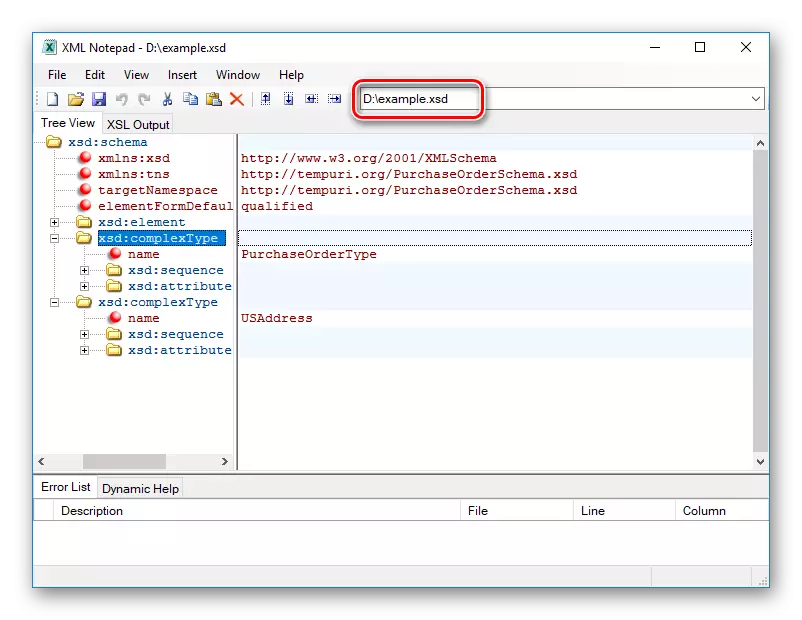
XML Notepad giver meget flere muligheder i forhold til de ovenfor beskrevne programmer. Ud over Syntax-højdepunktet er der en automatisk tilstand til at bestemme dokumentstrukturen og vises i en form, der er bekvemt til visning og redigering.
Oxygen XML Editor.
I modsætning til den forrige er dette softwareprodukt et meget mere alvorligt middel til at udvikle XML-dokumenter. XSD File Structure Det repræsenterer et farverigt bord
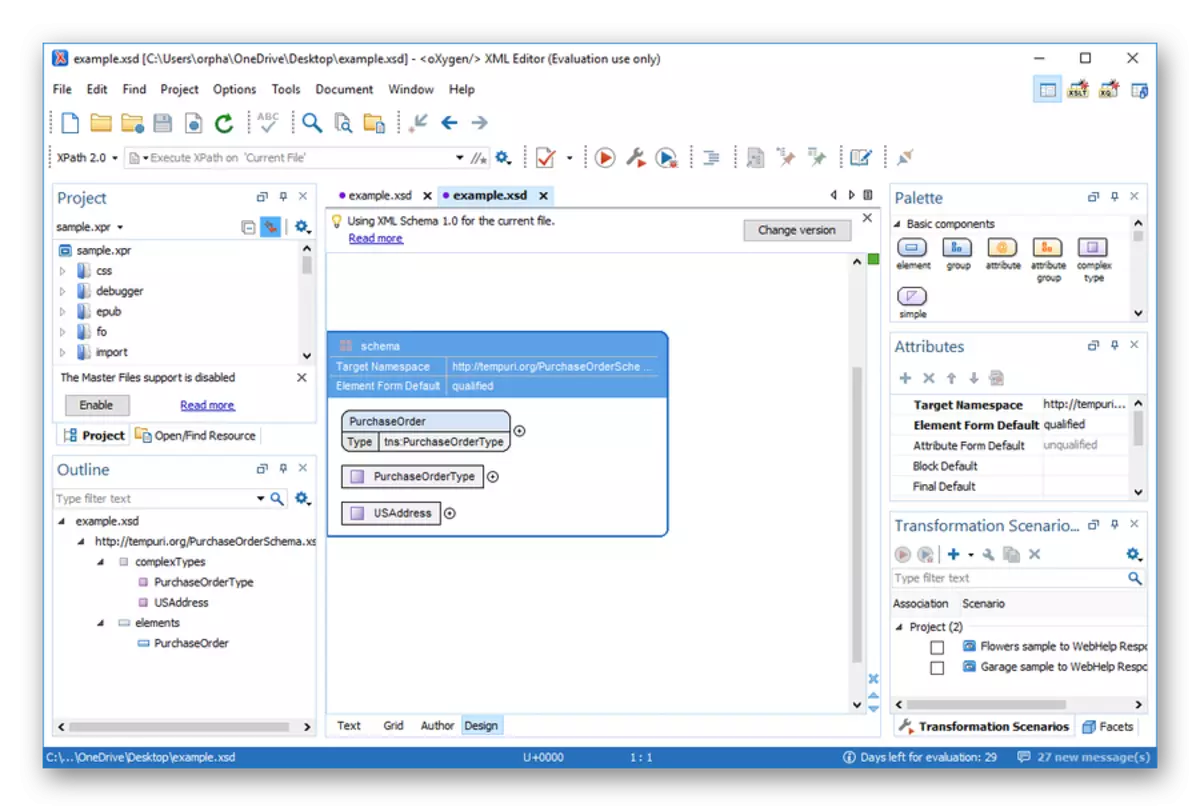
Dette program er multiplatform som i form af en uafhængig applikation samt Eclipse plugin.
Download Oxygen XML editor
Åbn XSD-filer kan og med flere "tunge" softwareprodukter, såsom Microsoft Visual Studio, Progress Stylus Studio og andre. Men de repræsenterer alle værktøjer til fagfolk. Installation af dem kun for at åbne filen giver ikke mening.
Metode 2: Browsere
XSD-filer er åbne og i enhver browser. For at gøre dette kan du bruge kontekstmenuen eller menuen "Fil" (hvis nogen i browseren). Og du kan simpelthen registrere stien til filen i browseradresselinjen eller trække den i webledervinduet.
Her er hvad vores prøve ser ud, åben i Google Chrome:
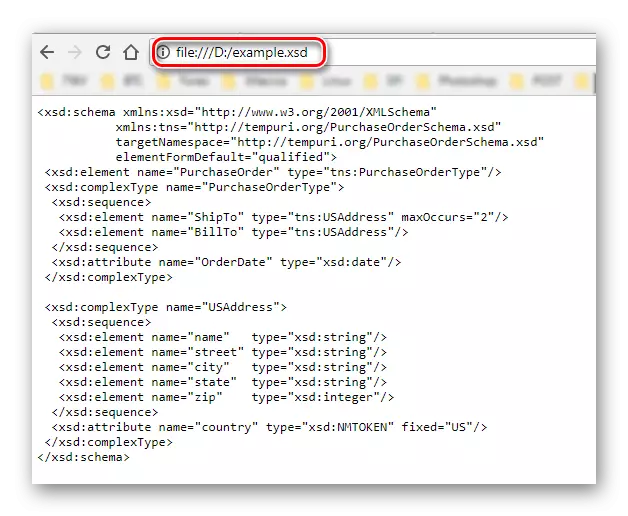
Og det her er han, men allerede i Yandex Browser:
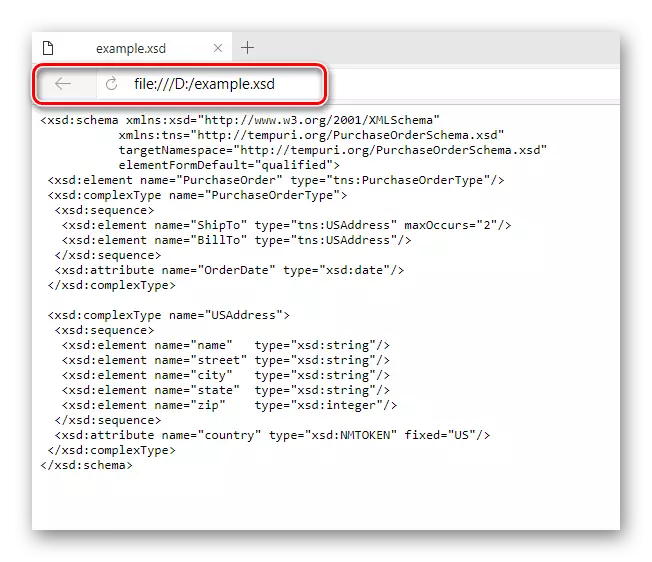
Og her er han allerede i Opera:
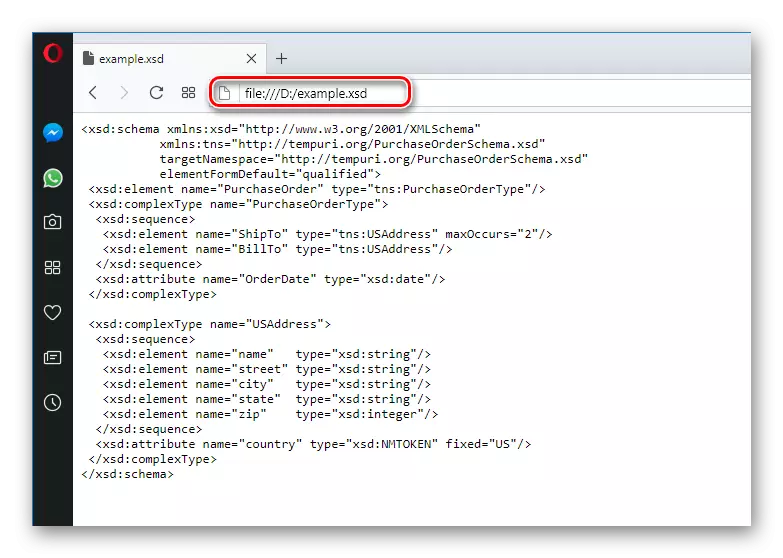
Som vi ser, er der ingen principielt forskel. Det er værd at bemærke, at browserne kun er egnet til at se filerne af denne type. Rediger noget i dem kan ikke.
Metode 3: Tekstredaktører
På grund af enkelheden af dens struktur er XSD-filerne nemt åbne med næsten enhver teksteditor og kan ændre sig frit og fortsætte. Forskellene er kun i nemheds skyld i visning og redigering. De kan åbnes direkte fra teksteditoren eller fra kontekstmenuen ved at vælge "Åbn ved hjælp af".
Her er eksempler på, hvordan det kan gøres med forskellige tekstredaktører:
Notesbog
Dette er den nemmeste ansøgning til at arbejde med tekstfiler, som standard er til stede i enhver version af Windows. Dette ligner vores prøve, åben i "notesblok":
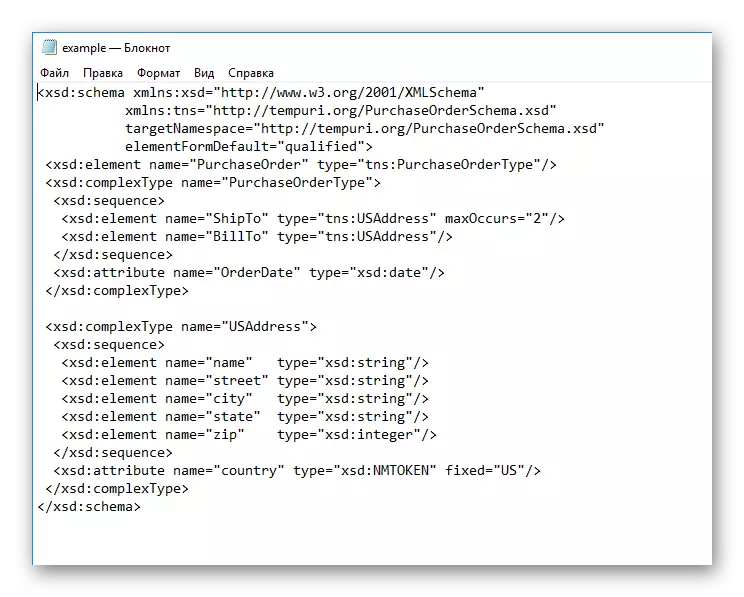
På grund af manglen på faciliteter vil det være svært at redigere XSD-filen i den, men for hurtig fortrolighed med indholdet "Notepad" kan godt være konsolideret.
Wordpad.
En anden forvirret komponent i Windows, sammenlignet med "Notepad" med en mere avanceret funktionalitet. Men ved åbningen af XSD-filen afspejles dette ikke på nogen måde, da denne redaktør også ikke giver yderligere faciliteter til visning og redigering af det.
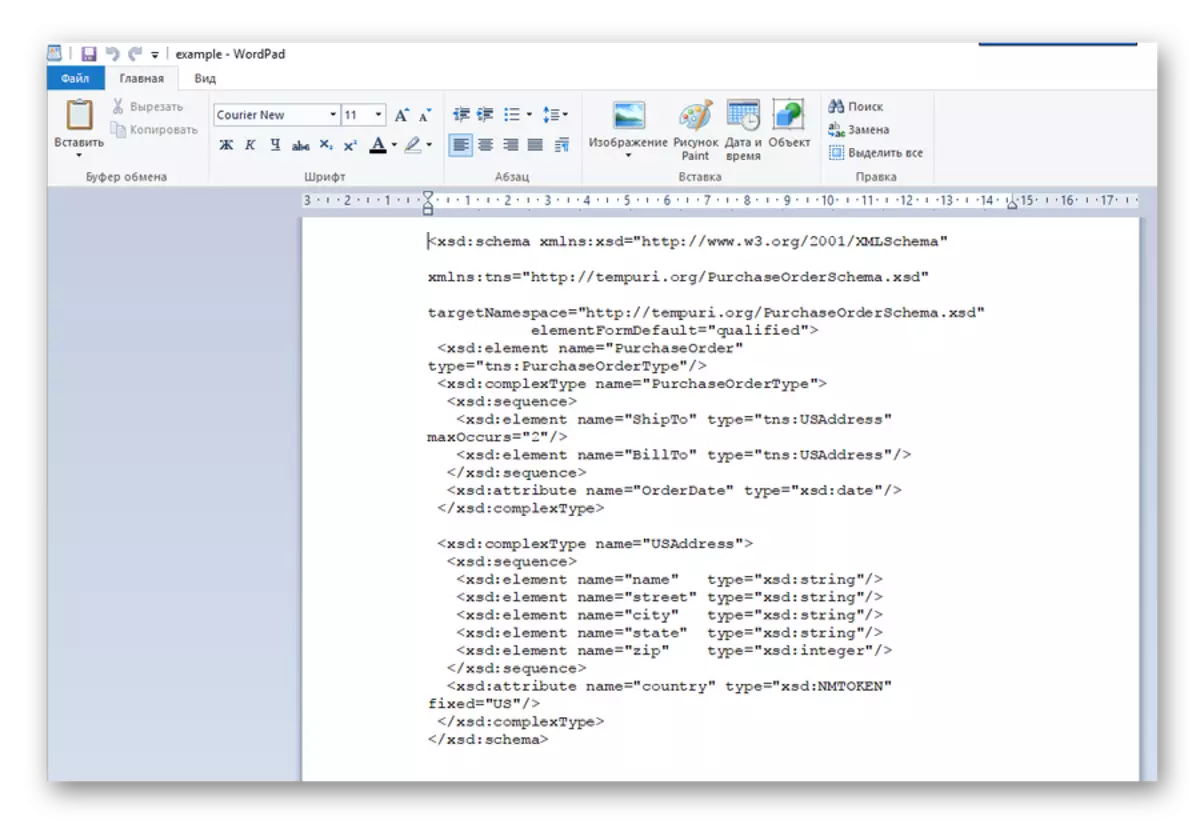
Som du kan se, med undtagelse af programgrænsefladen, er der ikke ændret noget i displayet af XSD-filen, sammenlignet med notesblokken, ikke ændret.
Notepad ++.
Dette program er den samme "notesbog", men med en række yderligere funktioner, som det fremgår af plusserne i titlen. Følgelig ser den XSD-fil, der er åben i Notepad ++, det ser meget mere attraktivt takket være Syntax Highlight-funktionen. Det gør meget mere bekvemt og processen med redigering.
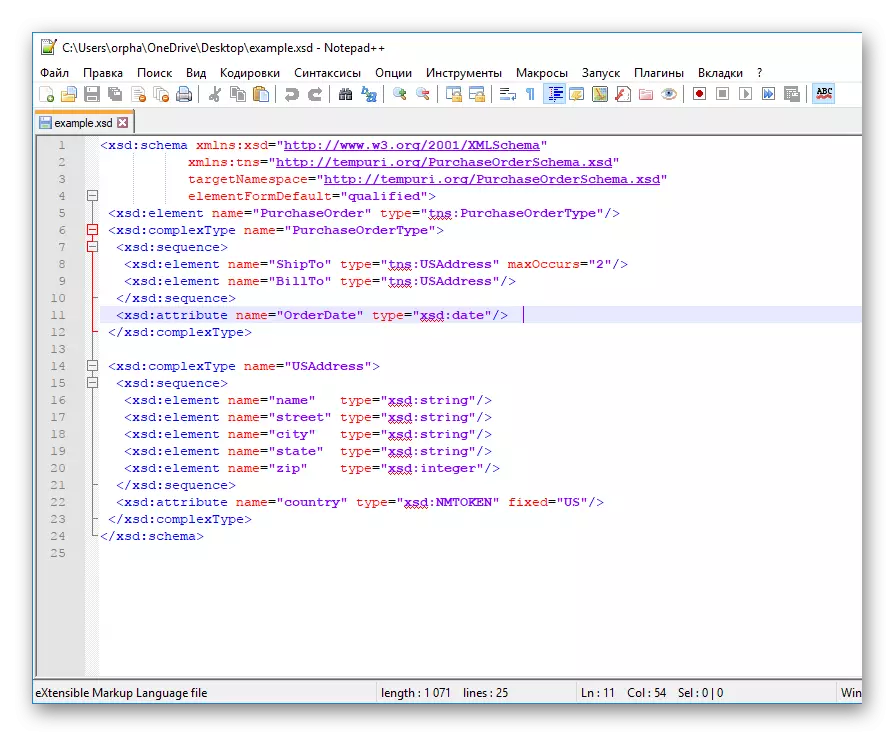
Åbn XSD-filer kan også være i mere komplekse tekstprocessorer, såsom MS Word eller LibreOffice. Men da disse softwareprodukter ikke er beregnet til specifikt at redigere sådanne filer, vises de på samme måde som i "notesblok".
Krydsstil broderi mønster
En anden hypostageudvidelse XSD er et broderi-ordning med et kryds. Derfor er dette filformat i dette tilfælde et billede. I disse filer er der i tillæg til selve billederne også en farvegenden og en detaljeret beskrivelse til at skabe broderi. Åbn en sådan XSD-fil kan være den eneste måde.
Mønstermaskinen til Cross Stitch er hovedorganerne til at åbne broderiordninger, da den er designet specielt til at oprette og redigere dem. Sådan er XSD-filen åben i mønsterproducenten.
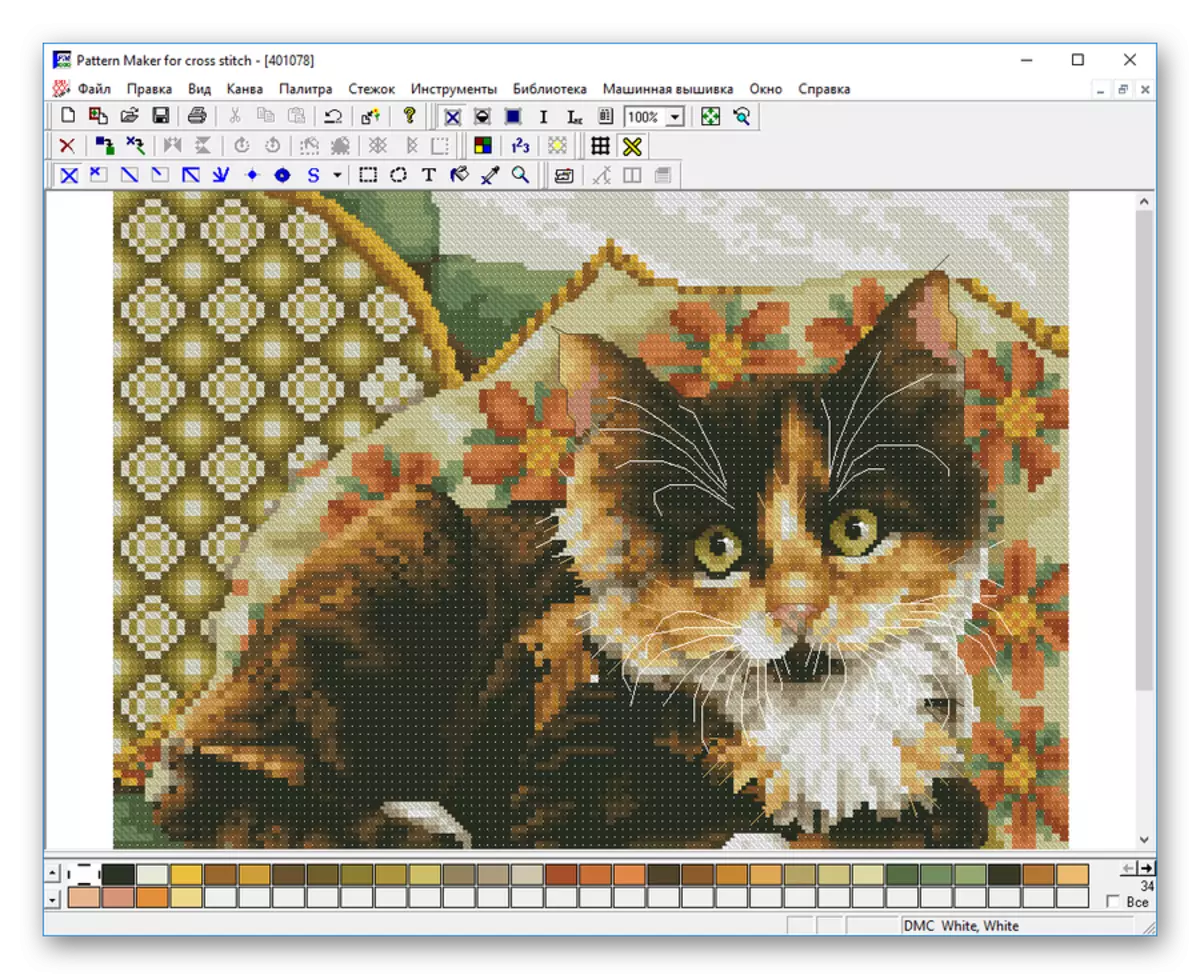
Programmet har et rigt værktøjskasse. Derudover kan det let russiseres. Derudover gælder den gratis.
Således er XSD-filformatet hovedsageligt et diagram over et XML-dokument. Hvis det ikke åbner med tekstredaktører, betyder det, at vi har en fil, der indeholder en tværstitcheskema.
